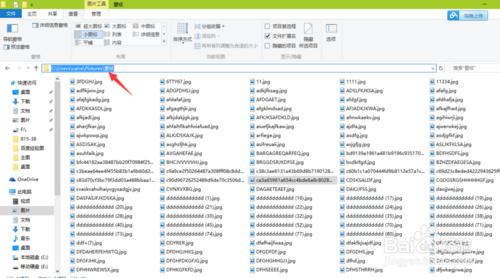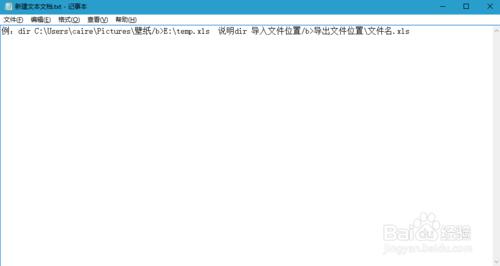假如你要建立某個資料夾下檔名稱的目錄文件,就必要匯出某個檔案下的檔案目錄。假如一個個去複製貼上,工作量肯定會很大,怎麼辦呢?接下來詳細教你一個CMD命令。同時我也查了一下,網路也有很多其他方法和很多高手已經在推介。本經驗是我常用的方法,就詳細介紹,給予大家參考。
在CMD對話方塊中輸入如下內容
例:dir C:\Users\caire\Pictures\桌布/b>E:\temp.xls 說明dir 匯入檔案位置/b>匯出檔案位置\檔名.xls
工具/原料
windows作業系統。本經驗以win10為例
如何使用CMD命令去匯出檔案下的檔名稱到EXCEL——方法1
首先查詢。win XP或者win 7等系統點選桌面按Ctrl+F,進入查詢對話方塊,輸入CMD,點選確定;本經驗以win10為例,點選小娜,可以進入查詢,點選箭頭①指向輸入CMD,點選箭頭②,就可以進入命令指示符對話方塊,如圖所示
進入CMD命令指示符對話方塊,點選箭頭部分,如圖所示;輸入dir+1個空字元(用英文輸入,即“dir ”(不包含雙引號),如圖所示
找到所要匯入檔名的位置,複製檔案路徑,如圖所示
回到CMD命令指示符對話方塊,在步驟②的基礎上貼上匯入檔名位置的路徑,如圖所示。
在CMD命令指示符對話方塊繼續輸入“/b>”(不包含雙引號),如圖所示
找到要儲存匯入資料夾位置的Excel儲存位置路徑,如圖所示(本經驗將檔案儲存在桌面的新建資料夾下)
複製儲存路徑到CMD命令指示符對話方塊,如圖所示
在CMD命令指示符對話方塊繼續輸入“\儲存Excel名稱.xls”(不包含雙引號),如圖所示(本文將儲存Excel名稱取為桌布檔名)
輸入完成後,點選Enter鍵,如圖所示
找到Excel儲存路徑就可以看到儲存的Excel檔案,如圖所示(本經驗將檔案儲存在桌面的新建資料夾下)
開啟Excel,顯示如圖(Excel是以名稱排列順序排列的)
如何使用CMD命令去匯出檔案下的檔名稱到EXCEL——方法2
新建TXT文件,將下列文字複製到TXT文件,如圖所示
例:dir C:\Users\caire\Pictures\桌布/b>E:\temp.xls 說明:dir 匯入檔案位置/b>匯出檔案位置\檔名.xls
複製“dir 匯入檔案位置/b>匯出檔案位置\檔名.xls”到空白位置
替換匯入檔案目錄位置的路徑,本經驗以桌布圖片為例,請參考方法1步驟6
替換儲存匯出Excel儲存位置路徑,本經驗將檔案儲存在桌面的新建資料夾下,請參考方法1步驟10
輸入Excel檔名稱,如圖顯示
複製修改後的段落,如圖所示
點選執行-開啟輸入CMD-確定,進入CMD命令指示符對話方塊,參考方法1步驟1。進行貼上,點選Enter鍵
找到Excel儲存路徑就可以看到儲存的Excel檔案,如圖所示
注意事項
空白字元和符號輸入請使用英文輸入